ワンクリックでコンピュータシステムを再インストールするための図解付きチュートリアル
- WBOYWBOYWBOYWBOYWBOYWBOYWBOYWBOYWBOYWBOYWBOYWBOYWB転載
- 2023-07-08 12:57:271115ブラウズ
今日、多くの人はコンピューターを修理するためにコンピューター修理店に行きたくありません。さまざまな理由により、コンピュータ ショップでは、多くの人の目にコンピュータ ソフトウェアの障害が時々発生すると感じています。したがって、コンピュータ ソフトウェアの障害を解決することは、コンピュータ システムを再インストールすることと切り離すことはできません。次のエディタでは、コンピュータを再インストールする方法を説明します。一度学習すれば、自分で行うことができます。
1. まず、KaKa インストール ソフトウェアをコンピューターにダウンロードします。

#2. 次に、システムがダウンロードされるまで辛抱強く待ちます。
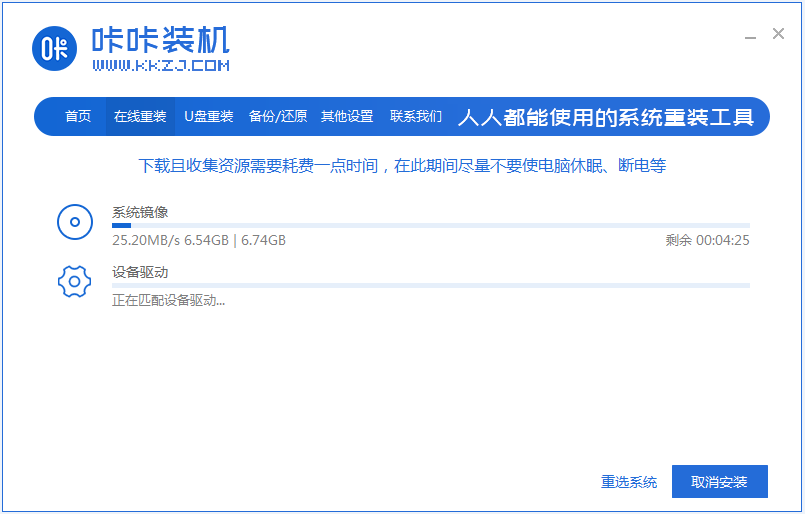
#3. システムがダウンロードされ、環境が展開されたら、システムを再起動します。
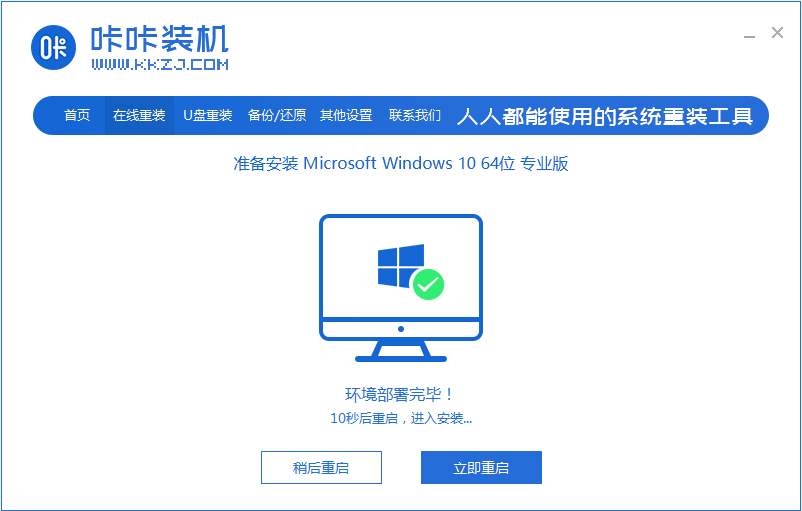
#4. コンピューターを再起動して Windows スタートアップ マネージャー インターフェイスに入り、2 番目のインターフェイスを選択して Enter キーを押して pe システムに入ります。
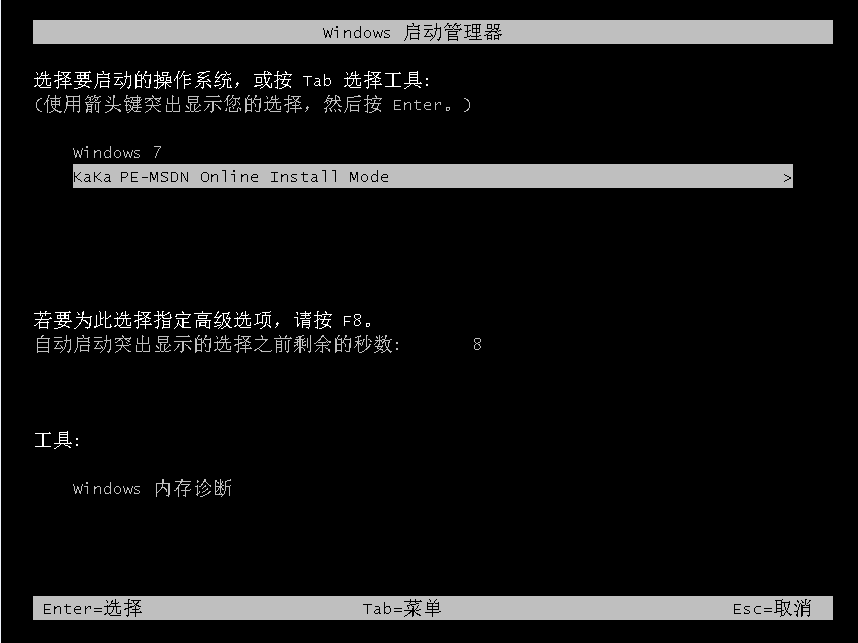
#5. pe システムへの win10 professional バージョンのインストールを続行します。
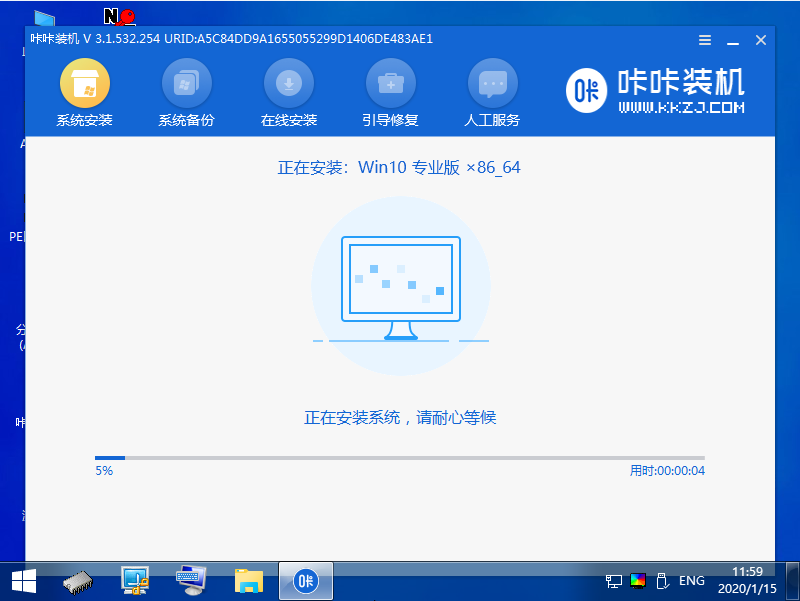
#6. 新しいシステムを C ドライブにインストールします。
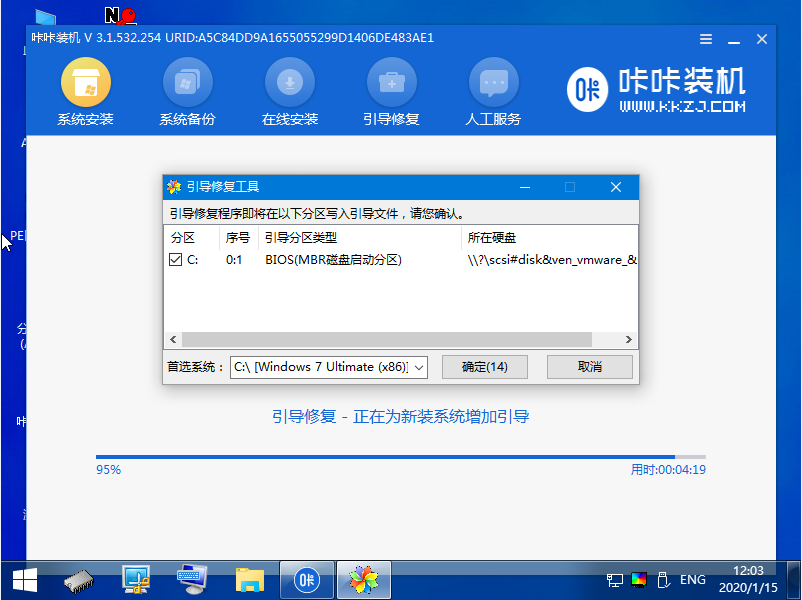
#7. インストールが完了したら、コンピューターを再度再起動します。
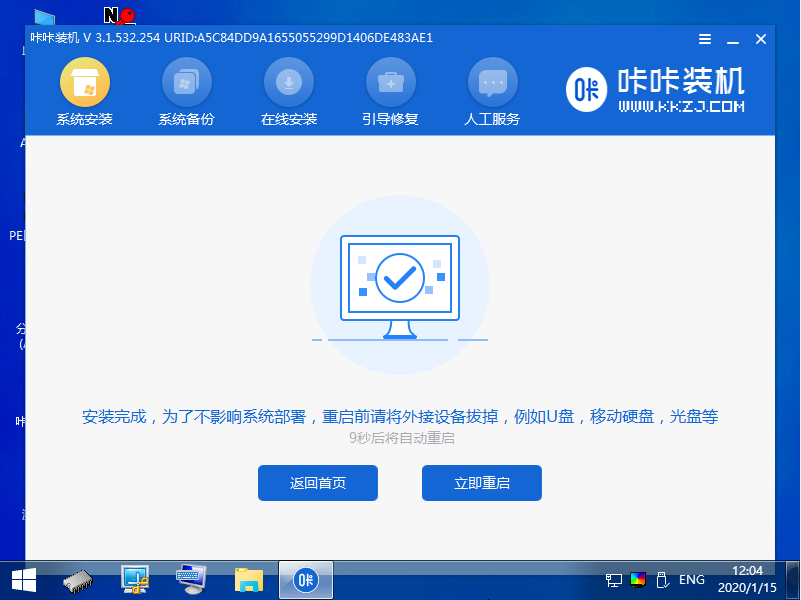
#8. コンピュータを再起動した後、新しいシステムに入ることができます。
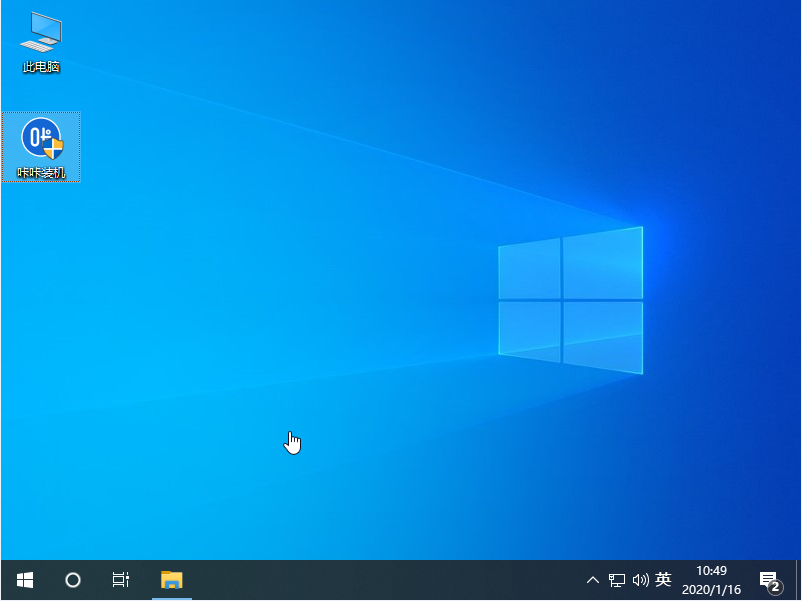
#上記は、コンピュータ システムを再インストールするためのチュートリアルです。皆様のお役に立てれば幸いです。
以上がワンクリックでコンピュータシステムを再インストールするための図解付きチュートリアルの詳細内容です。詳細については、PHP 中国語 Web サイトの他の関連記事を参照してください。

